Verstehen Sie, wie sich zwei App-Versionen voneinander unterscheiden, um die App-Überprüfung zu beschleunigen.
Wer kann diese Funktion nutzen Benutzer von Enterprise-Tarifen und höher.
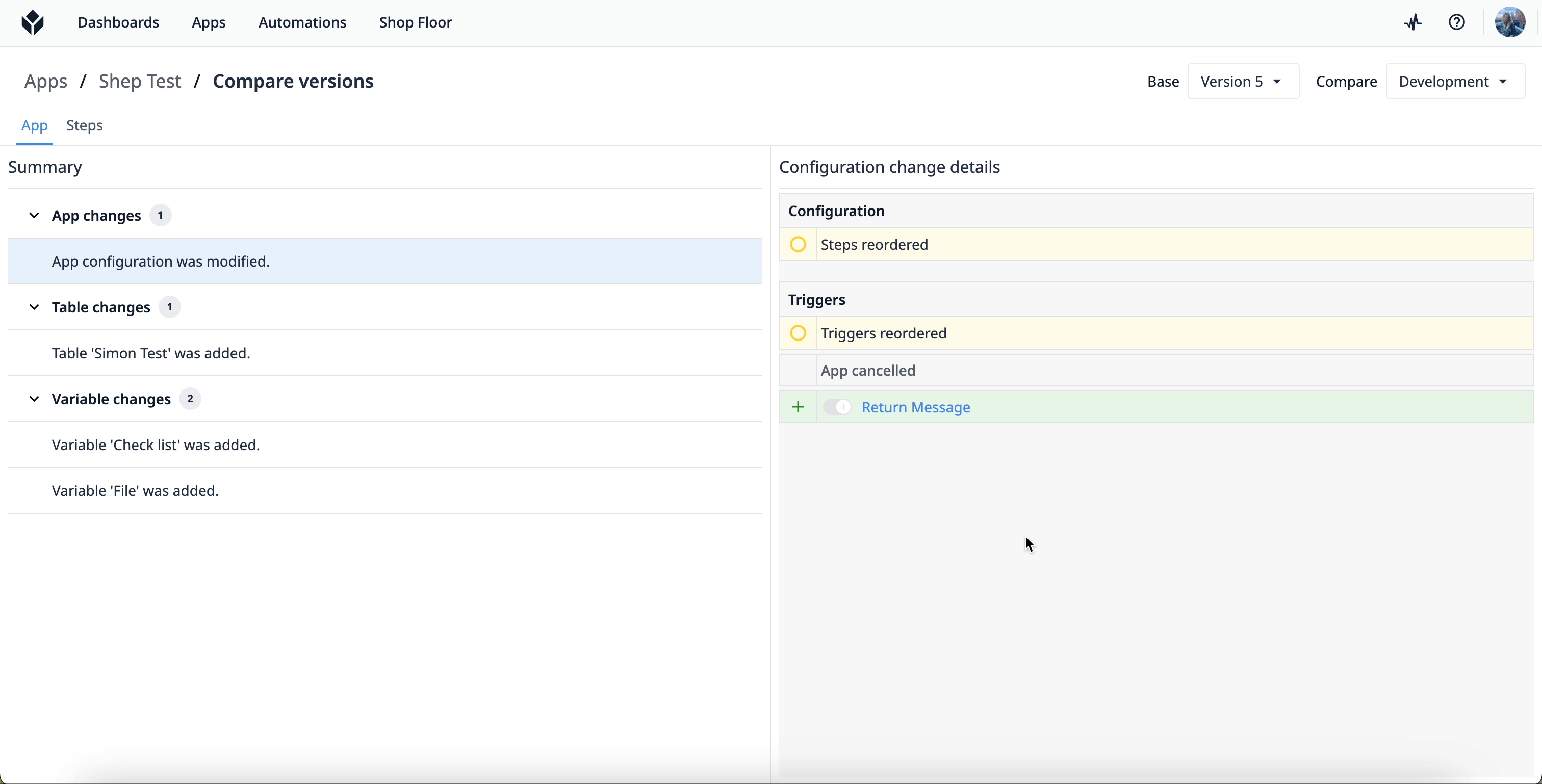
Mit der Funktion zum Vergleichen von Versionen können Benutzer sehen, was sich in einer App von Version zu Version geändert hat. Diese Funktion trägt dazu bei, den Zeitaufwand für die App-Überprüfung und die Approval-Prozesse zu reduzieren und sicherzustellen, dass die Compliance-Anforderungen erfüllt werden.
Dies schließt den Vergleich aller App-Versionen ein:
- Entwicklungsversion
- Veröffentlichte Version
- Schnappschuss
- Abgebrochene Version
Sie können eine detaillierte Ansicht der Änderungen auf verschiedenen Ebenen sehen, wie in der folgenden Tabelle beschrieben.
| Asset-Ebene | Art der Änderung |
|---|---|
| Widgets | Hinzugefügt Gelöscht Geändert (z. B. Farbe, Position, Auslöser) |
| Schritte | Hinzugefügt Gelöscht Geändert (z. B. Änderungen an Triggern auf Schrittebene) oder Widgets neu sortiert |
| Anwendungen | Geändert (z. B. Schritte neu geordnet, Auflösung) |
| Auslöser | Hinzugefügt Gelöscht Geändert (Links zu den Versionen der Basis- und Vergleichsauslöser) |
| Variablen | Hinzugefügt Gelöscht Geändert (z. B. Name, Standardwert) |
| Tabellen | Hinzugefügt Gelöscht Geändert (z. B. Datensatzplatzhalter oder Abfragen wurden hinzugefügt) |
Änderungsmanagement mit Anwendungsversionen
Die Änderungsverwaltung ist der Schlüssel für ein Unternehmen, um die Nutzung von Tulip zu skalieren. Durch den Vergleich von Anwendungsversionen können die Genehmiger Änderungen in Anwendungen schnell analysieren. Das ist wertvoll für die Skalierung von Lösungen mit einem strengen Überprüfungs- und Genehmigungszyklus.
Mit dieser Information können Sie leicht feststellen, wie sich diese Änderungen auf alle anderen zugehörigen Assets auswirken.
Versionen einer Tulip-Anwendung vergleichen
- Wählen Sie eine Anwendung aus und navigieren Sie dann zur Registerkarte Versionen.
- Klicken Sie auf das Drei-Punkte-Menü rechts neben der App-Version, die Sie ansehen möchten, und wählen Sie Versionen vergleichen.
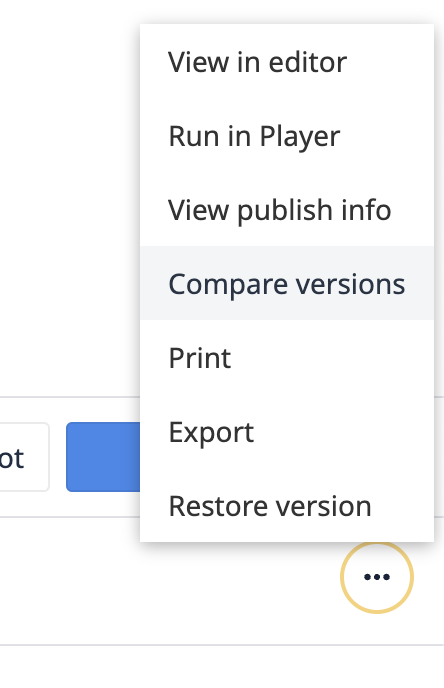
- Wählen Sie die Basisversion der App, mit der Sie vergleichen möchten. In den Details werden die Assets verglichen, die sich zwischen der Basis- und der Vergleichsversion geändert haben.
Siehe Versionsänderungen
Standardmäßig lädt das Tool die als Basis ausgewählte Version und die Entwicklungsversion als Vergleichsversion. Die Basis- und die Vergleichsversion können über ein Dropdown-Menü in der Kopfzeile der Seite geändert werden.
Es gibt zwei Registerkarten, Apps und Schritte, auf denen Sie Änderungen sehen können.
Die Registerkarte Apps bietet eine Zusammenfassung der geänderten Assets für die App-Konfiguration, Variablen und Tabellen.
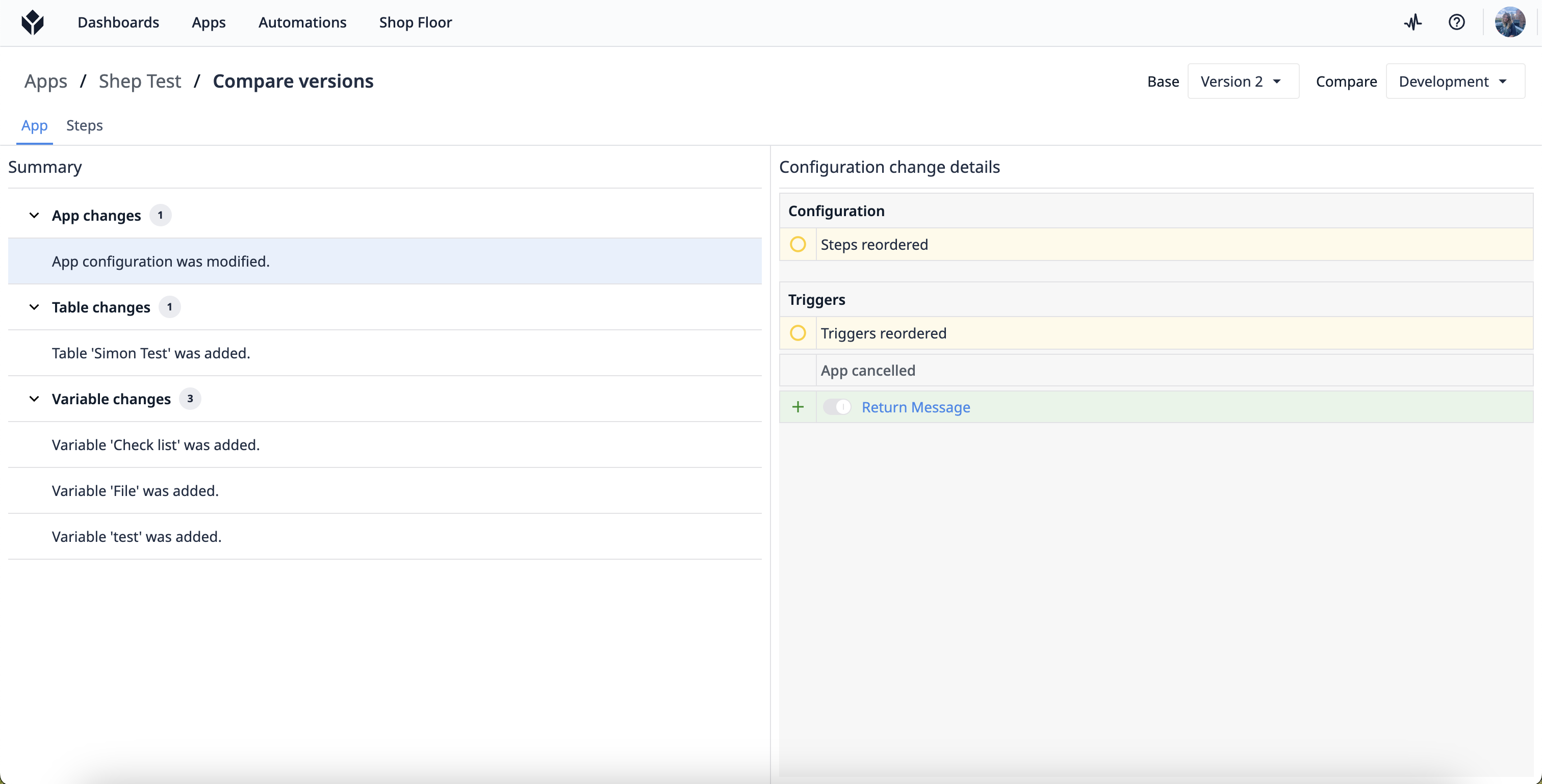
Die Registerkarte Schritte bietet eine detailliertere Ansicht der einzelnen Schritte und ihrer Assets, einschließlich Schrittkonfiguration und Widget-Änderungen.
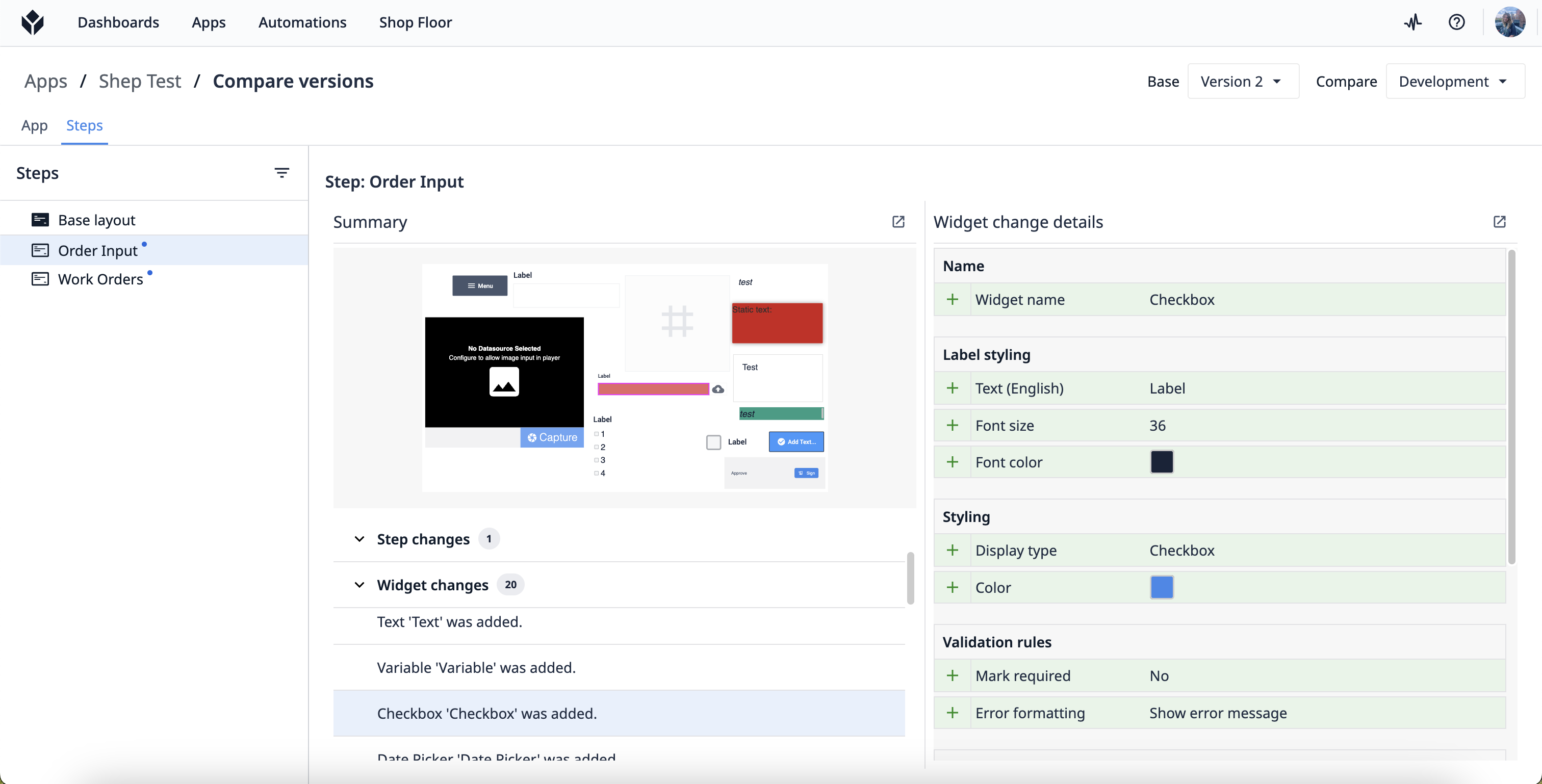
Bewegen Sie den Mauszeiger über eine Variable, um den vollständigen Namen der Datenquelle zu sehen.
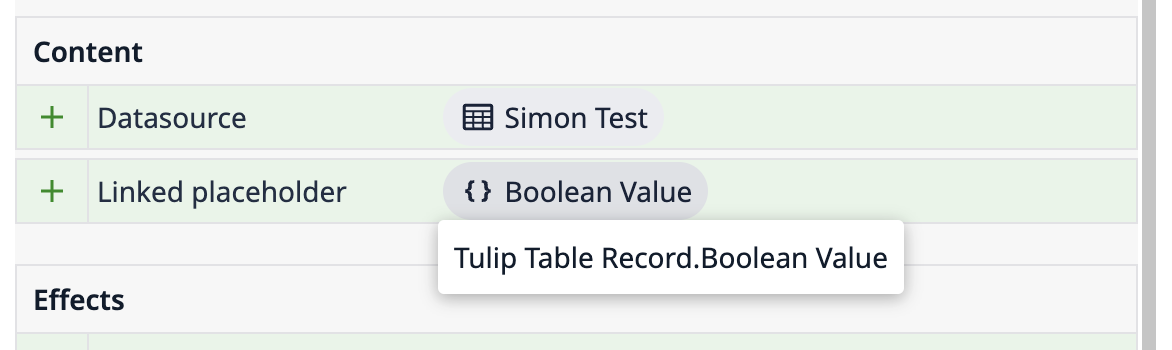
Geänderte Assets im App-Editor anzeigen
Wenn Sie Assets sehen, die sich geändert haben, ist es am besten, das Asset im App-Editor zu betrachten, um den gesamten Kontext zu verstehen.
Um den Kontextbereich eines Widgets im App-Editor zu öffnen, klicken Sie auf den Pfeil neben " Widget change details".
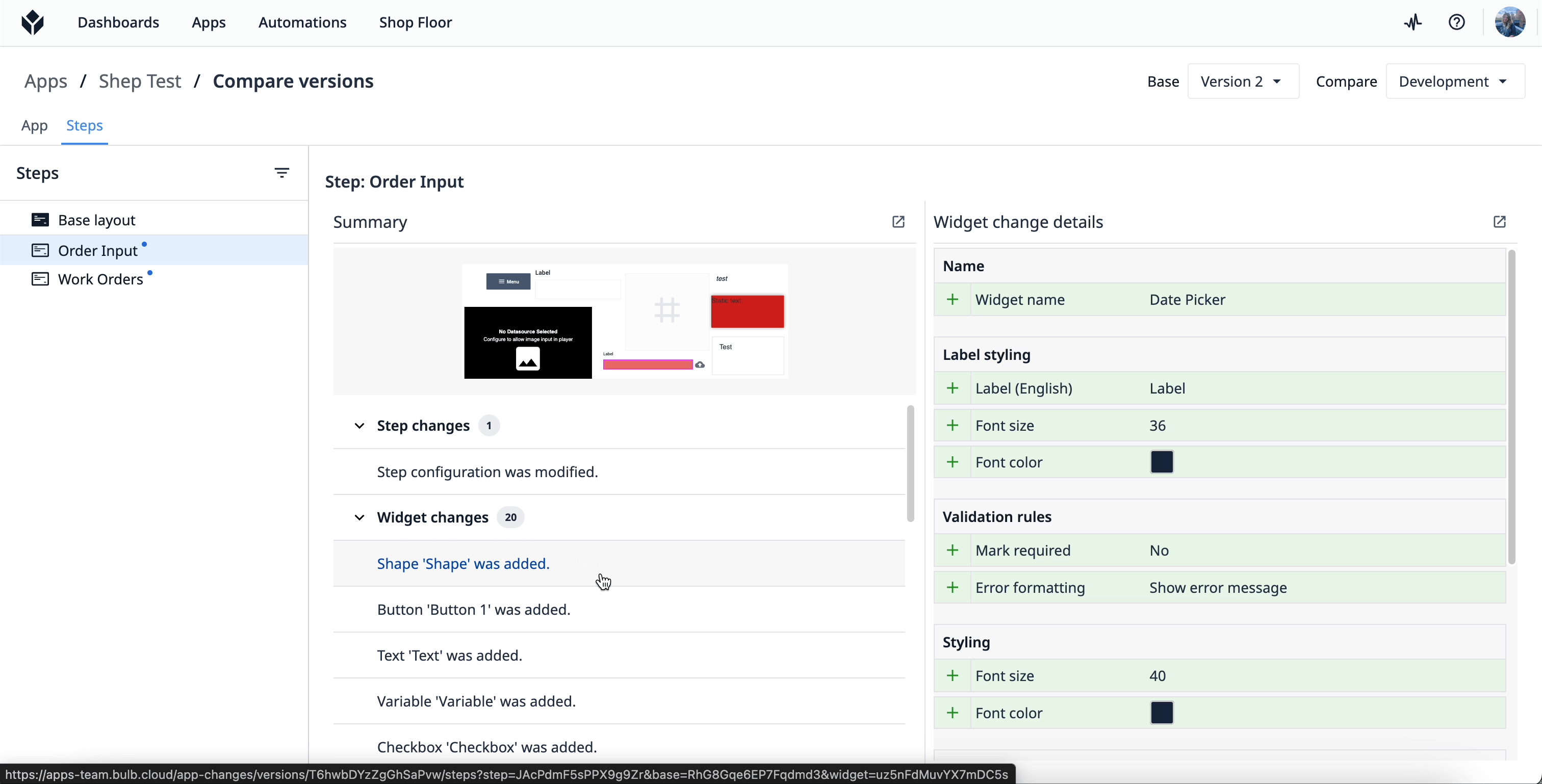
Änderungen an Triggern
Wenn eine Änderung an einem Trigger vorgenommen wird, entweder auf der Ebene der App, des Schritts oder des Widgets, wird die Änderung als 'Trigger geändert' im Versionsvergleich mit Links zur Basis- und Vergleichsversion aufgezeichnet.
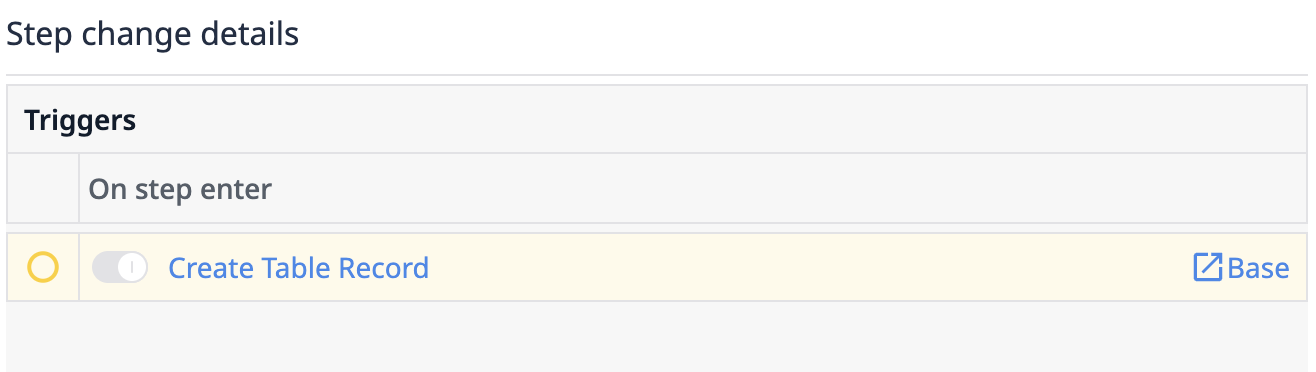
Änderungen an referenzierten Elementen in einer App
Apps haben oft Elemente, die mit ihnen verbunden sind oder auf sie verweisen, die außerhalb des App-Editors liegen, wie z.B. Tabellen und Konnektoren. Nur Änderungen daran, wie sie im App-Editor referenziert werden, werden im Versionsvergleich sichtbar. Änderungen, die an den referenzierten Elementen selbst vorgenommen wurden, werden nicht angezeigt.
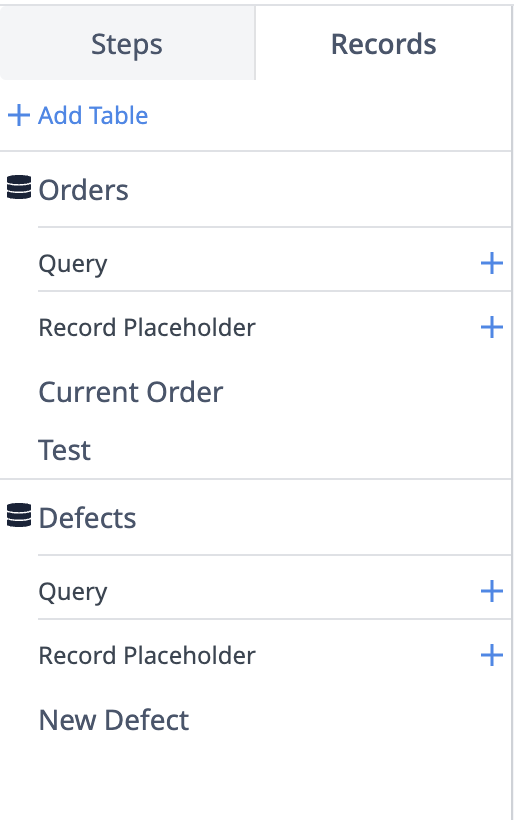
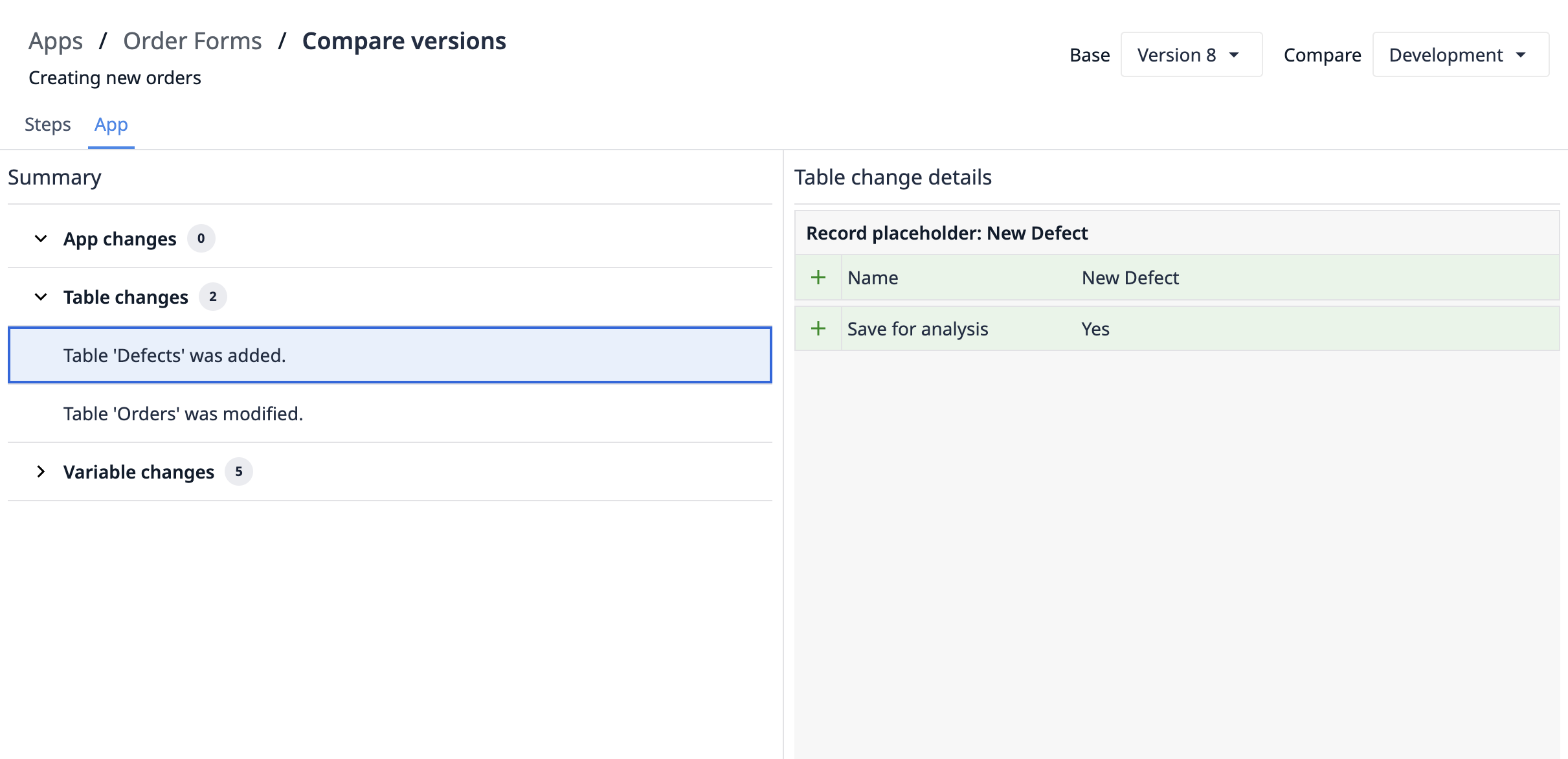
App-Versionen vergleichen
Versionsvergleich für eine einzelne App
Um einen Vergleich durchzuführen, müssen die beiden Versionen der gleichen App sein, nicht verschiedener Apps. Sie können zum Beispiel App A, Version 5 mit App A, Entwicklungsversion vergleichen. Sie können App A, Version 5, nicht mit App B, Entwicklungsversion, vergleichen.
Vergleiche und ältere Tulip-Versionen
Alle App-Versionen, die vor dem Factory Release 275 (LTS12) erstellt wurden, haben keinen genauen Vergleich für Trigger. Die Auslöser erscheinen im Vergleich, auch wenn es keine Änderungen an den Auslösern gegeben hat.
Wir empfehlen, die Funktion App-Versionen vergleichen nur für App-Versionen zu verwenden, die mit einer Tulip-Version ab Factory Release 275 erstellt wurden.
Tipp: Um eine neue App-Version zum Vergleich zu erstellen, veröffentlichen Sie einfach eine neue Version oder erstellen Sie einen Snapshot auf einem Factory Release 275 oder höher.
Vergleich von importierten App-Versionen
Ab Factory Release 275 können Sie importierte App-Versionen nicht mehr mit früheren Versionen der App vergleichen, auch wenn es sich bei den zu vergleichenden importierten App-Versionen um dieselbe App handelt.
Beispiel: Importierte App A Version 1 und Vergleich mit importierter App A Version 2 - der Vergleich funktioniert nicht richtig.
Dies ist eine Einschränkung, die wir in einer zukünftigen Version beheben wollen.
Alle Änderungen, die später an der importierten App-Version vorgenommen werden, erscheinen im Vergleich mit dem beim Import erstellten Snapshot (oder einer nach dem Import veröffentlichten Version).
Weitere Informationen
- Genehmigungen für Ihre Apps einrichten
- Ändern von Bearbeitungsberechtigungen für einzelne Apps
- Wiederherstellen einer Entwicklungsversion einer App aus einer veröffentlichten Version

